ഉള്ളടക്ക പട്ടിക
ഏത് ഡിസൈനറുടെ ടൂൾകിറ്റിലെയും ഏറ്റവും പ്രധാനപ്പെട്ട ടൂളുകളിൽ ഒന്നാണ് കളർ, എന്നാൽ InDesign-ൽ കളർ ഉപയോഗിച്ച് പ്രവർത്തിക്കുന്നത് പുതിയ ഉപയോക്താക്കൾക്ക് ആശയക്കുഴപ്പമുണ്ടാക്കാം.
എല്ലാം എങ്ങനെ പ്രവർത്തിക്കുന്നു എന്ന് നിങ്ങൾ ഇപ്പോഴും പരിശീലിച്ചുകൊണ്ടിരിക്കുമ്പോൾ, InDesign-ന്റെ വർണ്ണ ഓപ്ഷനുകൾ ഏതാണ്ട് ക്രമരഹിതമായി പ്രവർത്തിക്കുന്നതായി തോന്നാം, ഇത് പെട്ടെന്ന് നിരാശാജനകമാവുകയും നിങ്ങളുടെ ഉൽപ്പാദനക്ഷമത നശിപ്പിക്കുകയും ചെയ്യും. നിങ്ങൾക്ക് സോഫ്റ്റ്വെയർ പരിചിതമല്ലാത്തപ്പോൾ ഫോണ്ട് നിറം മാറ്റുന്നത് ഒരു സാധാരണ നിരാശയാണ്.
ഇത് പോലെ തോന്നുന്നില്ലെങ്കിലും, InDesign-ന്റെ ഭ്രാന്തിന് ഒരു രീതിയുണ്ട്, InDesign-ൽ ടെക്സ്റ്റ് കളർ എങ്ങനെ പ്രവർത്തിക്കുന്നു എന്നതിനെക്കുറിച്ചുള്ള അൽപ്പം പശ്ചാത്തലം InDesign-ലെ ടെക്സ്റ്റ് മനസിലാക്കാനും നന്നായി പ്രവർത്തിക്കാനും നിങ്ങളെ സഹായിക്കും.
ടെക്സ്റ്റ് ഉള്ളടക്കങ്ങൾ വേഴ്സസ്. ടെക്സ്റ്റ് ഫ്രെയിം
InDesign-ൽ ടെക്സ്റ്റ് നിറം മാറ്റുന്നതിനെക്കുറിച്ച് അറിയേണ്ട ഏറ്റവും പ്രധാനപ്പെട്ട കാര്യം, InDesign ടെക്സ്റ്റ് ഫ്രെയിമിനെയും ഫ്രെയിമിനുള്ളിലെ ടെക്സ്റ്റിനെയും രണ്ട് വ്യത്യസ്ത ഒബ്ജക്റ്റുകളായി കണക്കാക്കുന്നു എന്നതാണ്. .
ടെക്സ്റ്റ് ഫ്രെയിം പശ്ചാത്തലത്തിനും ടെക്സ്റ്റിനും വ്യത്യസ്ത നിറങ്ങൾ സജ്ജീകരിക്കാൻ സാധിക്കും, ഇവിടെയാണ് മിക്ക ആളുകളും ആശയക്കുഴപ്പത്തിലാകുന്നത്, കാരണം നിങ്ങൾ ടെക്സ്റ്റ് ഫ്രെയിം തിരഞ്ഞെടുത്ത് ഒരു നിറം തിരഞ്ഞെടുക്കുകയാണെങ്കിൽ, അത് ഒരു പശ്ചാത്തല നിറം ചേർക്കും. വാചകത്തിന് പകരം ടെക്സ്റ്റ് ഫ്രെയിം.

InDesign-ലെ ഒരു ടെക്സ്റ്റ് ഫ്രെയിമിലേക്ക് നിങ്ങൾക്ക് നിറം പ്രയോഗിക്കാൻ കഴിയുന്ന എല്ലാ സാഹചര്യങ്ങളിലും, രണ്ട് വ്യത്യസ്ത ഓപ്ഷനുകൾ ഉണ്ടാകും: ഫോർമാറ്റിംഗ് കണ്ടെയ്നറിനെ ബാധിക്കുന്നു (മുകളിൽ ഇടത് അമ്പടയാളം കാണിക്കുന്നു), കൂടാതെ ഫോർമാറ്റിംഗ് ടെക്സ്റ്റിനെ ബാധിക്കുന്നു (മുകളിൽ വലത് അമ്പടയാളം കാണിക്കുന്നു). അത് മനസ്സിലാക്കി കഴിഞ്ഞാൽവ്യത്യാസം, InDesign-ൽ ടെക്സ്റ്റ് നിറം മാറ്റുന്നത് വളരെ എളുപ്പമാണ്, പക്ഷേ ഒരു വൈചിത്ര്യം കൂടിയുണ്ട്.
നിങ്ങളുടെ ടെക്സ്റ്റ് ഫ്രെയിം മറ്റൊരു ടെക്സ്റ്റ് ഫ്രെയിമിലേക്ക് ലിങ്ക് ചെയ്തിട്ടുണ്ടെങ്കിൽ, തിരഞ്ഞെടുക്കാൻ ടൈപ്പ് ടൂൾ ഉപയോഗിക്കാൻ നിങ്ങൾ നിർബന്ധിതരാകും. നിങ്ങളുടെ വാചകം നേരിട്ട് കണ്ടെയ്നറിനുള്ളിൽ. ഫ്രെയിം തിരഞ്ഞെടുക്കുന്നത് ഫോർമാറ്റിംഗ് ടെക്സ്റ്റിനെ ബാധിക്കും ഓപ്ഷൻ ഉപയോഗിക്കാൻ നിങ്ങളെ അനുവദിക്കില്ല.
ഒന്നിലധികം ത്രെഡ് ചെയ്ത ടെക്സ്റ്റ് ബോക്സുകളിൽ നിങ്ങൾക്ക് തിരഞ്ഞെടുക്കാൻ ധാരാളം ടെക്സ്റ്റ് ഉണ്ടെങ്കിൽ, ടെക്സ്റ്റ് കഴ്സർ ടെക്സ്റ്റ് ഫ്രെയിമിനുള്ളിൽ സ്ഥാപിക്കുക, തുടർന്ന് കമാൻഡ് + A <5 അമർത്തുക>(നിങ്ങൾ ഒരു പിസിയിൽ InDesign ഉപയോഗിക്കുകയാണെങ്കിൽ Ctrl + A ഉപയോഗിക്കുക) നിങ്ങളുടെ കണക്റ്റുചെയ്ത എല്ലാ ടെക്സ്റ്റുകളും തിരഞ്ഞെടുക്കാൻ.
ടൂൾസ് പാനൽ ഉപയോഗിച്ച് നിറം മാറ്റുന്നു
InDesign-ൽ ടെക്സ്റ്റ് വർണ്ണം മാറ്റുന്നതിനുള്ള ഏറ്റവും ലളിതമായ മാർഗ്ഗം Tools പാനലിന്റെ താഴെയുള്ള കളർ സ്വാച്ചുകൾ ഉപയോഗിക്കുക എന്നതാണ്.
നിങ്ങൾ കളർ ചെയ്യാൻ ആഗ്രഹിക്കുന്ന ടെക്സ്റ്റോ ടെക്സ്റ്റ് ഫ്രെയിമോ തിരഞ്ഞെടുത്ത് ആരംഭിക്കുക, എന്നാൽ ഓർക്കുക - നിങ്ങളുടെ ടെക്സ്റ്റ് ഫ്രെയിം ലിങ്ക് ചെയ്തിട്ടുണ്ടെങ്കിൽ, പകരം ടൈപ്പ് ടൂൾ ഉപയോഗിച്ച് ടെക്സ്റ്റ് നേരിട്ട് തിരഞ്ഞെടുക്കേണ്ടതുണ്ട്. ടെക്സ്റ്റ് ഫ്രെയിം തിരഞ്ഞെടുക്കുന്നത് മാത്രം.
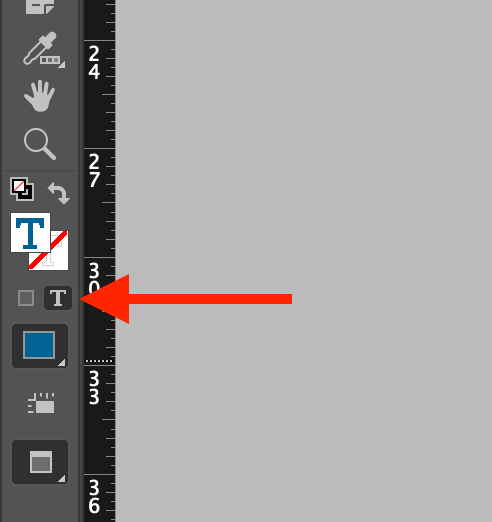
നിങ്ങൾക്ക് ഒരു ടെക്സ്റ്റ് ഫ്രെയിം തിരഞ്ഞെടുത്തിട്ടുണ്ടെങ്കിൽ, ഫോർമാറ്റിംഗ് ടെക്സ്റ്റ് മോഡിലേക്ക് മാറുന്നതിന് വർണ്ണ സ്വാച്ചുകൾക്ക് താഴെയുള്ള ചെറിയ വലിയ അക്ഷരമായ ടി ഐക്കണിൽ ക്ലിക്കുചെയ്യുക. നിങ്ങൾ ടെക്സ്റ്റ് നേരിട്ട് തിരഞ്ഞെടുത്തിരിക്കുമ്പോൾ, ഉപകരണങ്ങൾ പാനൽ സ്വയമേവ ഫോർമാറ്റിംഗ് ടെക്സ്റ്റ് മോഡിനെ ബാധിക്കുന്നു, കൂടാതെ താഴെ കാണിച്ചിരിക്കുന്നതുപോലെ വർണ്ണ സ്വിച്ചുകൾക്ക് മധ്യഭാഗത്ത് വലിയ അക്ഷരം ടി ഉണ്ടായിരിക്കും.

ഡബിൾ ക്ലിക്ക് ചെയ്യുകസ്റ്റാൻഡേർഡ് കളർ പിക്കർ ഡയലോഗ് തുറക്കാൻ സ്വാച്ച് (മുകളിൽ കാണിച്ചിരിക്കുന്നത് പോലെ) പൂരിപ്പിക്കുക. നിങ്ങൾ ഉപയോഗിക്കാൻ ആഗ്രഹിക്കുന്ന നിറം തിരഞ്ഞെടുത്ത്, ശരി ക്ലിക്ക് ചെയ്യുക. നിങ്ങൾ തിരഞ്ഞെടുത്ത വാചകം പുതിയ നിറം പ്രദർശിപ്പിക്കുന്നതിന് അപ്ഡേറ്റ് ചെയ്യും.
കളർ പാനൽ ഉപയോഗിച്ച് ടെക്സ്റ്റ് വർണ്ണം മാറ്റുന്നു
കളർ പാനൽ ഉപയോഗിച്ച് InDesign-ൽ ടെക്സ്റ്റ് നിറം മാറ്റാനും സാധിക്കും, എന്നിരുന്നാലും നിങ്ങൾ ആദ്യം കോൺഫിഗർ ചെയ്യേണ്ടി വന്നേക്കാം. നിങ്ങളുടെ വർക്ക്സ്പെയ്സ് ക്രമീകരണങ്ങളിൽ. കളർ പാനൽ ദൃശ്യമാകുന്നില്ലെങ്കിൽ, വിൻഡോ മെനു തുറന്ന് നിറം തിരഞ്ഞെടുത്ത് നിങ്ങൾക്ക് അത് പ്രദർശിപ്പിക്കാനാകും.
നിങ്ങൾ ടൈപ്പ് ടൂൾ ഉപയോഗിച്ച് വർണ്ണമാക്കാൻ ആഗ്രഹിക്കുന്ന വാചകം തിരഞ്ഞെടുക്കുക, തുടർന്ന് കളർ പാനൽ തുറക്കുക. പാനൽ മെനു ബട്ടൺ (മുകളിൽ കാണിച്ചിരിക്കുന്നത്) ക്ലിക്കുചെയ്ത് കളർ പാനൽ മെനു തുറക്കുക, നിങ്ങളുടെ നിലവിലെ പ്രോജക്റ്റിന് അനുയോജ്യമായ കളർസ്പേസ് തിരഞ്ഞെടുക്കുക.
പ്രിന്റ് പ്രോജക്റ്റുകൾ സാധാരണയായി CMYK കളർസ്പേസ് ഉപയോഗിക്കുന്നു, അതേസമയം സ്ക്രീൻ അധിഷ്ഠിത പ്രോജക്റ്റുകൾ RGB കളർസ്പേസ് ഉപയോഗിക്കുന്നു , എന്നാൽ നിങ്ങൾക്ക് ആവശ്യമുള്ള ഏത് കളർ മിക്സിംഗ് രീതിയും സാങ്കേതികമായി ഉപയോഗിക്കാം, കാരണം നിറങ്ങൾ എല്ലാം നിങ്ങളിലേക്ക് പരിവർത്തനം ചെയ്യപ്പെടും. അന്തിമ കയറ്റുമതി പ്രക്രിയയിൽ ലക്ഷ്യസ്ഥാന നിറങ്ങൾ.
വർണ്ണ പാനൽ ഫോർമാറ്റിംഗ് ടെക്സ്റ്റിനെ ബാധിക്കുന്നു എന്ന് സജ്ജീകരിച്ചിട്ടുണ്ടെന്ന് ഉറപ്പുവരുത്തുക, ബാധകമാണെങ്കിൽ, നിങ്ങൾ ആഗ്രഹിക്കുന്ന നിറത്തിൽ എത്തുന്നതുവരെ ഓരോ സ്ലൈഡറും ക്രമീകരിക്കുക. ഓരോ ചെറിയ ക്രമീകരണത്തിനും കളർ പിക്കർ തുറക്കുന്നതിനുപകരം, നിങ്ങളുടെ ലേഔട്ടിൽ നിറങ്ങൾ മാറ്റുന്നതിനുള്ള വളരെ വേഗമേറിയ രീതിയാണിത്.
ഇതിനായി സ്വാച്ചുകൾ ഉപയോഗിക്കുന്നുസ്ഥിരമായ ടെക്സ്റ്റ് വർണ്ണം
നീളമുള്ള ഒരു ഡോക്യുമെന്റിൽ ഉടനീളം ടെക്സ്റ്റ് വർണ്ണം മാറ്റേണ്ടതുണ്ടെങ്കിൽ അല്ലെങ്കിൽ നിങ്ങളുടെ എല്ലാ ടെക്സ്റ്റ് വർണ്ണങ്ങളും കൃത്യമായി സ്ഥിരതയുള്ളതാണെന്ന് ഉറപ്പാക്കണമെങ്കിൽ, സ്വാച്ചുകൾ <ഉപയോഗിച്ച് സുഖം പ്രാപിക്കുന്നത് നല്ലതാണ് 5>പാനൽ.
ഒരു ഡോക്യുമെന്റിൽ പതിവായി ഉപയോഗിക്കുന്ന നിറങ്ങൾ സംരക്ഷിക്കാൻ സ്വാച്ചുകൾ നിങ്ങളെ അനുവദിക്കുന്നു, അതുവഴി നിങ്ങൾ അവ ഉപയോഗിക്കുമ്പോഴെല്ലാം അവ വ്യക്തമാക്കേണ്ടതില്ല, ഇത് ധാരാളം സമയം ലാഭിക്കും.

പുതിയ സ്വിച്ചുകൾ സൃഷ്ടിക്കാൻ രണ്ട് വ്യത്യസ്ത വഴികളുണ്ട്. നിങ്ങൾക്ക് Swatches പാനൽ തുറക്കാം, പാനലിന്റെ താഴെയുള്ള New Swatch ബട്ടണിൽ ക്ലിക്ക് ചെയ്യുക, തുടർന്ന് നിങ്ങളുടെ പുതിയ സ്വാച്ച് എഡിറ്റ് ചെയ്യാൻ ഡബിൾ ക്ലിക്ക് ചെയ്യുക, അല്ലെങ്കിൽ Add ക്ലിക്ക് ചെയ്യുക കളർ പിക്കർ ഡയലോഗ് വിൻഡോയിലെ CMYK സ്വാച്ച് ബട്ടൺ.
ഒരു സ്വാച്ച് പ്രയോഗിക്കുന്നതിന്, നിങ്ങളുടെ ടെക്സ്റ്റോ ടെക്സ്റ്റ് ഫ്രെയിമോ തിരഞ്ഞെടുക്കുക, സ്വാച്ചസ് പാനൽ ഫോർമാറ്റിംഗ് ടെക്സ്റ്റ് മോഡിനെ ബാധിക്കുന്നു എന്ന് സജ്ജീകരിച്ചിട്ടുണ്ടെന്ന് ഉറപ്പുവരുത്തുക, തുടർന്ന് ഉചിതമായ സ്വാച്ചിൽ ക്ലിക്ക് ചെയ്യുക. പുതിയ നിറം ഉപയോഗിക്കുന്നതിന് നിങ്ങളുടെ ടെക്സ്റ്റ് അപ്ഡേറ്റ് ചെയ്യും.
പതിവുചോദ്യങ്ങൾ
മിക്ക InDesign ലേഔട്ടുകളിലും എത്ര ടെക്സ്റ്റ് ഉണ്ടെന്ന് കണക്കിലെടുക്കുമ്പോൾ, വായനക്കാർ ചോദിക്കുന്ന കുറച്ച് ചോദ്യങ്ങൾ ഉണ്ടെന്നതിൽ അതിശയിക്കാനില്ല, എല്ലാത്തിനും ഉത്തരം നൽകാൻ ഞാൻ ശ്രമിച്ചിട്ടുണ്ട്. എനിക്ക് നഷ്ടമായ ഒരു ചോദ്യമുണ്ടെങ്കിൽ, ചുവടെയുള്ള അഭിപ്രായങ്ങളിൽ എന്നെ അറിയിക്കൂ!
എനിക്ക് ഒന്നിലധികം ടെക്സ്റ്റ് ബോക്സുകളുടെ നിറം മാറ്റാൻ കഴിയുമോ?
അൺലിങ്ക് ചെയ്യാത്ത ഒന്നിലധികം ടെക്സ്റ്റ് ബോക്സുകളിലുടനീളം ടെക്സ്റ്റ് വർണ്ണം മാറ്റാനുള്ള ഒരേയൊരു മാർഗ്ഗം ഖണ്ഡിക ശൈലികളും വർണ്ണ സ്വിച്ചുകളും ഉപയോഗിക്കുന്നതിലൂടെയാണ് , ഇത് കുറച്ചുകൂടി സങ്കീർണ്ണമാണ്.ഈ ട്യൂട്ടോറിയലിൽ മുമ്പ് വിവരിച്ച രീതികളേക്കാൾ (പക്ഷേ അധികം അല്ല).
ഖണ്ഡിക ശൈലികൾ ടെക്സ്റ്റിനായുള്ള സ്റ്റൈൽ ടെംപ്ലേറ്റുകൾ പോലെയാണ്, ഓരോ ഖണ്ഡികയും ഒരു പ്രത്യേക ശൈലിയുമായി ബന്ധപ്പെടുത്തിക്കഴിഞ്ഞാൽ, നിങ്ങൾക്ക് ഒരു കേന്ദ്രീകൃത സ്ഥലത്ത് ശൈലി അപ്ഡേറ്റ് ചെയ്യാം, ആ ശൈലി ഉപയോഗിക്കുന്ന എല്ലാ ഖണ്ഡികകളും ക്രമീകരിക്കും പൊരുത്തം.
ഡിഫോൾട്ടായി, InDesign-ൽ നിങ്ങൾ സൃഷ്ടിക്കുന്ന എല്ലാ ടെക്സ്റ്റ് ഫ്രെയിമുകളും അടിസ്ഥാന ഖണ്ഡിക എന്ന് പേരിട്ടിരിക്കുന്ന ഡിഫോൾട്ട് ഖണ്ഡിക ശൈലി ഉപയോഗിക്കും.

ആദ്യം, മുമ്പ് വിവരിച്ച സ്വച്ച് രീതി പിന്തുടർന്ന് നിങ്ങൾ ഉപയോഗിക്കാൻ ആഗ്രഹിക്കുന്ന നിറത്തിനായി ഒരു സ്വച്ച് സൃഷ്ടിക്കുക. അടുത്തതായി, ഖണ്ഡിക ശൈലികൾ പാനൽ തുറക്കുക, സ്റ്റൈൽ ഓപ്ഷനുകൾ തുറക്കുന്നതിന് അടിസ്ഥാന ഖണ്ഡിക എന്ന് ലേബൽ ചെയ്തിരിക്കുന്ന എൻട്രിയിൽ ഡബിൾ ക്ലിക്ക് ചെയ്യുക.

ഖണ്ഡിക സ്റ്റൈൽ ഓപ്ഷനുകൾ വിൻഡോയുടെ ഇടത് പാളിയിൽ, പ്രതീക വർണ്ണം തിരഞ്ഞെടുക്കുക. ലിസ്റ്റിൽ നിന്ന് നിങ്ങൾ നേരത്തെ സൃഷ്ടിച്ച സ്വച്ച് തിരഞ്ഞെടുത്ത് ശരി ക്ലിക്ക് ചെയ്യുക. അടിസ്ഥാന ഖണ്ഡിക ശൈലി ഉപയോഗിക്കുന്ന എല്ലാ വാചകങ്ങളും അപ്ഡേറ്റ് ചെയ്യും.
എന്തുകൊണ്ടാണ് എന്റെ ഇൻഡിസൈൻ ടെക്സ്റ്റ് നീലയായി ഹൈലൈറ്റ് ചെയ്തിരിക്കുന്നത്?
നിങ്ങളുടെ InDesign ടെക്സ്റ്റ് അവിചാരിതമായി ഇളം നീല നിറത്തിൽ ഹൈലൈറ്റ് ചെയ്യുകയാണെങ്കിൽ, ഈ പോസ്റ്റിൽ വിവരിച്ചിരിക്കുന്ന വർണ്ണ ക്രമീകരണങ്ങൾ ഉപയോഗിച്ച് നിങ്ങൾക്ക് അത് മാറ്റാൻ കഴിയില്ല, കാരണം അത് യഥാർത്ഥത്തിൽ നിറമുള്ളതല്ല.
ഒരു ഖണ്ഡിക ശൈലി അസാധുവാക്കാൻ പ്രാദേശിക ഫോർമാറ്റിംഗ് പ്രയോഗിച്ചിട്ടുണ്ടെന്ന് നിങ്ങളെ അറിയിക്കുന്നതിന് InDesign മാത്രമാണ് ഇളം നീല ടെക്സ്റ്റ് ഹൈലൈറ്റിംഗ്.

നീളമുള്ള പ്രമാണങ്ങളിൽ പ്രാദേശിക ഫോർമാറ്റിംഗ് കണ്ടെത്തുന്നതിന് ഇത് ഉപയോഗപ്രദമാണ്, പക്ഷേ നിങ്ങൾ ഖണ്ഡിക ശൈലികൾ പാനലിൽ ഇത് പ്രവർത്തനരഹിതമാക്കാം. പാരഗ്രാഫ് സ്റ്റൈൽസ് പാനൽ മെനു തുറന്ന് ടോഗിൾ സ്റ്റൈൽ ഓവർറൈഡ് ഹൈലൈറ്റർ എന്ന എൻട്രിയിൽ ക്ലിക്ക് ചെയ്യുക.
ഒരു അന്തിമ വാക്ക്
ഇൻഡിസൈനിൽ ടെക്സ്റ്റ്/ഫോണ്ട് നിറം എങ്ങനെ മാറ്റാം എന്നതിനെക്കുറിച്ച് അറിയേണ്ട എല്ലാ കാര്യങ്ങളും അതാണ്! ഇത് ആദ്യം അൽപ്പം നിരാശാജനകമായിരിക്കും, എന്നാൽ നിങ്ങളുടെ ഫോർമാറ്റിംഗ് ഓപ്ഷനുകൾ ശരിയായി സജ്ജീകരിച്ചിട്ടുണ്ടെന്ന് ഉറപ്പാക്കാൻ നിങ്ങൾ ഉപയോഗിക്കും, കൂടാതെ മനോഹരമായി നിറമുള്ള വാചകം സൃഷ്ടിക്കുന്നത് എളുപ്പവും എളുപ്പവുമാണെന്ന് നിങ്ങൾ കണ്ടെത്തും.
സന്തോഷകരമായ കളറിംഗ്!

